В этой инструкции мы будем ставить, или менять пароль Wi-Fi сети на роутере Totolink. Конечно же, защищать свою Wi-Fi сеть паролем нужно сразу в процессе настройки роутера. Я об этом всегда стараюсь писать в инструкциях по настройке конкретных моделей маршрутизаторов. Оставлять Wi-Fi сеть незащищенной я не советую. Особенно, если в этом нет необходимости. Если вы не хотите возится со сложными паролями, то лучше уже поставить какой-то простенький пароль из цифр, чем оставить сеть незащищенной. Но лучше конечно же сложный пароль, и правильные настройки безопасности на роутере, в нашем случае на Totolink.
Сам процесс установки и смены пароля Wi-Fi сети ничем не отличается. В любом случае, нам придется зайти на страницу с настройками нашего роутера Totolink, перейти в соответствующий раздел, и установить новый пароль.
Еще один важный момент. По умолчанию, на некоторых роутерах беспроводная сеть защищена заводским паролем, который указан на самом роутере. На роутерах Totolink Wi-Fi сеть не защищена паролем. Я буду менять пароль на модели Totolink N150RT.
Устанавливаем пароль Wi-Fi сети на роутере Totolink
Чтобы поменять пароль, нам нужно зайти в настройки роутера. Подключитесь к роутеру по Wi-Fi, или по кабелю, запустите любой браузер, и перейдите в нем по адресу 192.168.1.1.
Роутер запросит имя пользователя и пароль для входа в настройки. Заводские – admin и admin. Если вы их меняли, то понятное дело, указываем свой пароль.
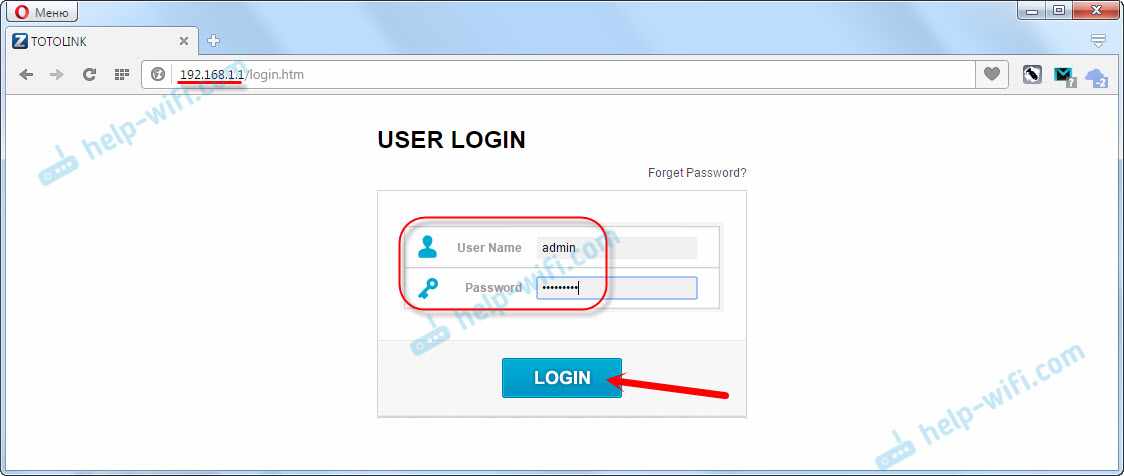
Если у вас возникли проблемы со входом в настройки маршрутизатора Totolink, то смотрите отдельную инструкцию: https://business-notebooks.ru/totolink/kak-zajti-v-nastrojki-routera-totolink-na-primere-modeli-totolink-n150rt/
Дальше нажмите на кнопку ‘Advanced Setup’ (Расширенные настройки).
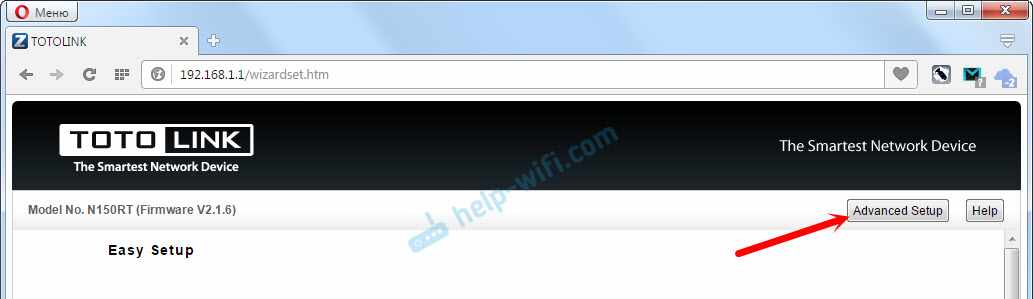
Если необходимо, смените язык на русский, или украинский. Перейдите в раздел ‘Wi-Fi сеть’.
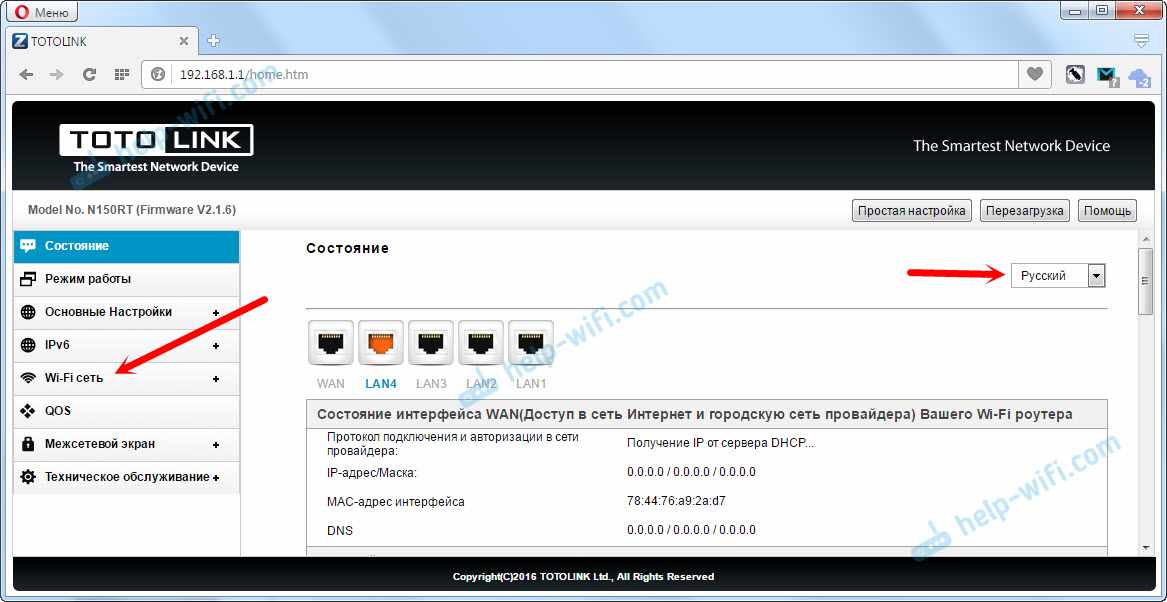
Здесь нам нужно в меню ‘Алгоритм защиты сети Wi-Fi’ указать WPA2. В поле ‘Ключ безопасности сети Wi-Fi’ укажите пароль, который в дальнейшем будет использоваться для подключения к вашей беспроводной сети. Пароль должен быть минимум из 8 символов. Английские буквы и цифры. Нажмите на кнопку ‘Применить’.
Кстати, в поле ‘SSID (Название сети Wi-Fi)’ можете сменить название своей беспроводной сети.
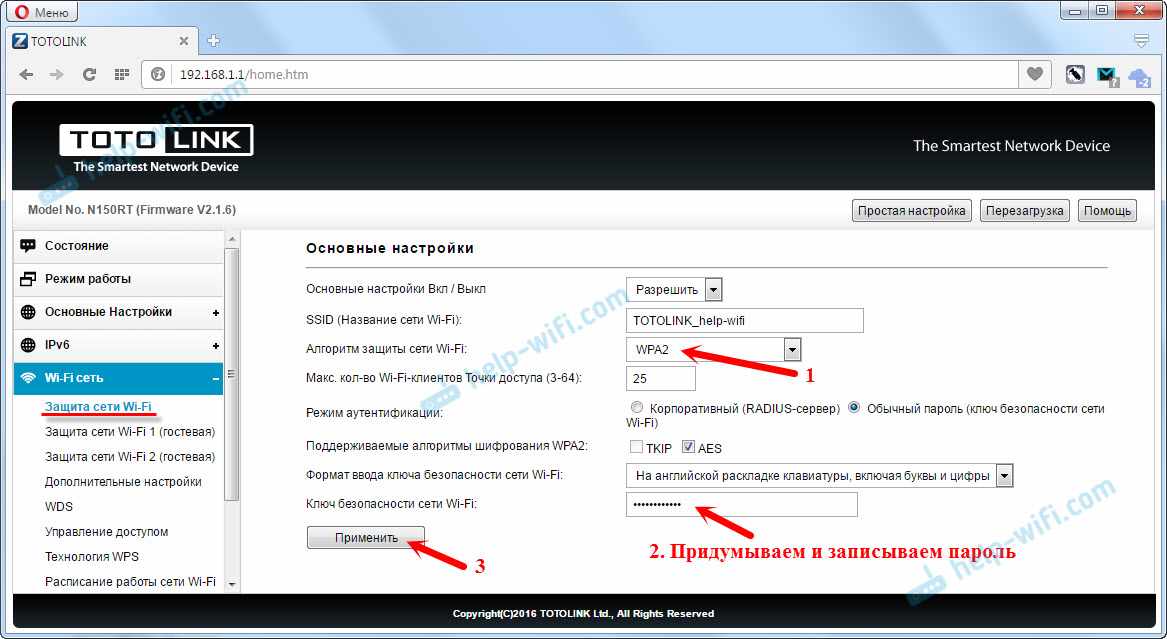
Для того, чтобы изменения вступили в силу, нужно перезагрузить роутер. Для этого нажмите на кнопку ‘Перезагрузка’.
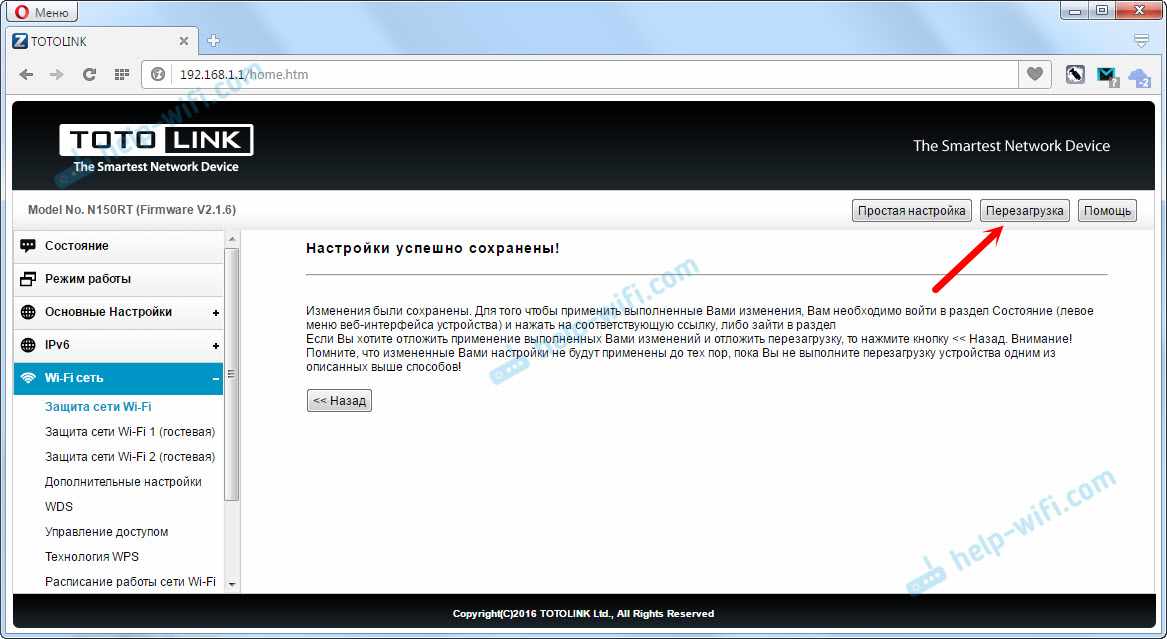
После перезагрузки роутера, для подключения к своему Wi-Fi нужно будет указать пароль, который мы только что установили. Если к роутеру раньше были уже подключены какие-то устройства, то придется подключить их заново.
Не редко, после смены пароля, на компьютере могут появляться ошибки ‘Windows не удалось подключится к…’, или ‘Параметры сети, сохраненные на этом компьютере, не соответствуют требованиям этой сети’. Нужно просто удалить сеть на компьютере. Инструкцию для Windows 7 смотрите здесь. А если у вас Windows 10, то нужно забыть сеть.